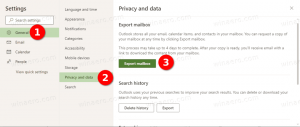Πώς να αφαιρέσετε το Firefox Προβολή και λίστα όλων των καρτελών από τη γραμμή εργαλείων του Firefox
Στον Firefox 106, οι προγραμματιστές έχουν προσθέσει δύο νέα κουμπιά στη γραμμή εργαλείων του προγράμματος περιήγησης. Ένα από αυτά, το Firefox View, ανοίγει μια ενσωματωμένη σελίδα με τη λίστα των καρτελών που ανοίξατε πρόσφατα, καρτελών από τις άλλες συσκευές σας και επίσης επιτρέπει την εναλλαγή του θέματος. Μια άλλη είναι η Λίστα όλων των καρτελών που εμφανίζεται στο τέλος της σειράς καρτελών και ανοίγει ένα μενού με ανοιχτές καρτέλες παρόμοια με αυτά που μπορείτε να δείτε στο Chrome. Εάν δεν είστε χαρούμενοι που βλέπετε κανένα από αυτά (ή και τα δύο), δείτε πώς να τα ξεφορτωθείτε.
Εκτός από τα νέα κουμπιά, ο Firefox 106 περιλαμβάνει ορισμένες άλλες νέες δυνατότητες, όπως βασική επεξεργασία και σχολιασμό PDF, νέα θέματα Colorways, νέο στυλ ιδιωτικού παραθύρου και OCR εικόνας σε MacOS. Εάν ενδιαφέρεστε, μπορείτε να μάθετε περισσότερες λεπτομέρειες για αυτήν την έκδοση σε αυτή την ανάρτηση.
Τα νέα κουμπιά της γραμμής εργαλείων έχουν σκοπό να αυξήσουν την παραγωγικότητά σας. Με την Προβολή Firefox
μπορείτε να ανοίξετε ξανά γρήγορα μια κλειστή καρτέλα ή να αποκτήσετε πρόσβαση σε καρτέλες από οποιαδήποτε συσκευή με εγκατεστημένο τον Firefox, ακόμα και από το smartphone σας. Το τελευταίο προφανώς απαιτεί από εσάς να χρησιμοποιήσετε έναν λογαριασμό Mozilla. Επιπλέον, το Firefox View για κάποιο λόγο εκθέτει τα θέματα Colorways τα οποία μπορείτε να αλλάξετε εδώ.Αν και αυτή η σελίδα μπορεί να είναι χρήσιμη, το κουμπί της παραμένει πάντα στη σειρά καρτελών στην αριστερή άκρη. Ορισμένοι χρήστες θα χρησιμοποιούν το Firefox View σπάνια ή δεν θα το χρησιμοποιούν ποτέ. Έτσι θα φάει το χώρο για τίποτα, και μπορεί να είναι καλή ιδέα να το κρύψετε.
Η δεύτερη προσθήκη στη γραμμή εργαλείων είναι η Καταχωρίστε όλες τις καρτέλες κουμπί. Όταν κάνετε κλικ σε αυτό, ανοίγει ένα μενού που περιέχει όλες τις ανοιχτές καρτέλες με ορατούς πλήρεις τίτλους. Οι χρήστες που ανοίγουν πολλές καρτέλες μπορεί να το βρουν χρήσιμο. Ωστόσο, εάν δεν ανοίξετε ποτέ τόνους καρτελών, ίσως πρόκειται για περιττό έλεγχο στη διεπαφή χρήστη του προγράμματος περιήγησης. Σε αντίθεση με το Google Chrome, το οποίο δείχνει πάντα ένα παρόμοιο κουμπί όλη την ώρα, μπορείτε να κάνετε τον Firefox να το κρύψει.
Λοιπόν, δείτε πώς μπορείτε να αποκρύψετε και να αφαιρέσετε τα νέα κουμπιά.
Πώς να αφαιρέσετε το κουμπί προβολής Firefox
- Κάντε δεξί κλικ στο κουμπί Προβολή Firefox.
- Από το μενού περιβάλλοντος, επιλέξτε "Κατάργηση από τη γραμμή εργαλείων".
- Επίσης, μπορείτε να κάνετε κλικ στο στοιχείο "Προσαρμογή της γραμμής εργαλείων..." και να σύρετε και να αποθέσετε το κουμπί έξω από τη γραμμή καρτέλας στο επόμενο παράθυρο διαλόγου.
- Τέλος, μπορείτε να το καρφιτσώσετε στο μενού υπερχείλισης χρησιμοποιώντας το ομώνυμο στοιχείο μενού. Το κουμπί θα είναι κρυφό, αλλά θα παραμείνει προσβάσιμο από την αναπτυσσόμενη λίστα δίπλα στο κουμπί μενού στη γραμμή εργαλείων.
Ανεξάρτητα από τη μέθοδο που χρησιμοποιήσατε για να αποκρύψετε το Firefox View, είναι εύκολο να το επαναφέρετε ανά πάσα στιγμή. Κάντε κλικ οπουδήποτε στη γραμμή εργαλείων, επιλέξτε "Προσαρμογή της γραμμής εργαλείων..." και μετακινήστε το κουμπί πίσω στη θέση του ή σε οποιαδήποτε άλλη θέση της επιλογής σας.
Υπάρχει επίσης μια εναλλακτική μέθοδος που απενεργοποιεί εντελώς τη δυνατότητα "Προβολή" στο πρόγραμμα περιήγησης. Αυτό που πρέπει να κάνετε είναι να ρυθμίσετε το browser.tabs.firefox-view επιλογή για false in σχετικά: config.
Απενεργοποιήστε οριστικά το Firefox View στο πρόγραμμα περιήγησης
- Στον Firefox, πληκτρολογήστε
σχετικά: configστη γραμμή URL και πατήστε Enter. - Κάνε κλικ στο αποδεχτείτε τον κίνδυνο και συνεχίστε κουμπί για πρόσβαση στο Προηγμένες Προτιμήσεις σελίδα.
- Στο πλαίσιο αναζήτησης στο επάνω μέρος, επικολλήστε
browser.tabs.firefox-view. - Μόλις το πλέγμα κάτω από το πλαίσιο αναζήτησης εμφανίσει το browser.tabs.firefox-view τιμή, κάντε διπλό κλικ για να την ορίσετε ψευδής.
- Επανεκκινήστε το πρόγραμμα περιήγησης και είστε έτοιμοι!
Από τώρα, η προβολή Firefox θα είναι απενεργοποιημένη στο πρόγραμμα περιήγησης και δεν θα εκτίθεται πουθενά στη διεπαφή χρήστη.
Μπορείτε να αναιρέσετε την αλλαγή κάνοντας εναλλαγή browser.tabs.firefox-view τιμή πίσω στην αληθινή. Επανεκκινήστε το πρόγραμμα περιήγησης για να ενεργοποιηθεί ξανά το Firefox View. Ευχαριστούμε τον αναγνώστη μας Κέι για το φιλοδώρημα!
Σε αντίθεση με το εικονίδιο του Firefox View, το Καταχωρίστε όλες τις καρτέλες Το κουμπί δεν μπορεί να κρυφτεί με αυτόν τον τρόπο. Δεν μπορείτε να το μετακινήσετε ή να καρφιτσώσετε στο μενού υπερχείλισης. Για το σκοπό αυτό, ο Firefox περιλαμβάνει μια κρυφή μυστική επιλογή, browser.tabs.tabmanager.enabled. Για να αφαιρέσετε το Καταχωρίστε όλες τις καρτέλες κουμπί, κάντε τα εξής.
Πώς να αφαιρέσετε το κουμπί κουμπιού Λίστα όλων των καρτελών στον Firefox
- Ανοίξτε μια νέα καρτέλα, πληκτρολογήστε
σχετικά: configστη γραμμή διευθύνσεων και πατήστε Εισαγω. - Στο Προηγμένες Προτιμήσεις σελίδα, επιβεβαιώστε ότι αποδέχεστε τον κίνδυνο και συνεχίστε.
- Τώρα, επικολλήστε το ακόλουθο κείμενο στο πλαίσιο αναζήτησης:
browser.tabs.tabmanager.enabled. - Μόλις ο Firefox εμφανίσει το browser.tabs.tabmanager.enabled επιλογή, ορίστε την σε ψευδής.
- Τέλος, επανεκκινήστε το πρόγραμμα περιήγησης.
Από τώρα, το κουμπί δεν θα εμφανίζεται στη γραμμή καρτελών όταν όλες οι καρτέλες ταιριάζουν στην οθόνη. Ωστόσο, μόλις ανοίξετε πολλές καρτέλες που προκαλούν κύλιση της σειράς καρτελών, το κουμπί θα εμφανιστεί αυτόματα. Θα εξαφανιστεί αφού κλείσετε κάποιες από τις καρτέλες που δεν ταιριάζουν στην οθόνη.
Προφανώς, μπορείτε να αναιρέσετε την αλλαγή ανά πάσα στιγμή ορίζοντας το browser.tabs.tabmanager.enabled επιλογή επιστροφή σε αληθής. Μην ξεχάσετε να κάνετε επανεκκίνηση του Firefox μετά από αυτό για να τεθούν σε ισχύ οι αλλαγές.
Αν σας αρέσει αυτό το άρθρο, κοινοποιήστε το χρησιμοποιώντας τα παρακάτω κουμπιά. Δεν θα πάρει πολλά από εσάς, αλλά θα μας βοηθήσει να αναπτυχθούμε. Ευχαριστώ για την υποστήριξη!